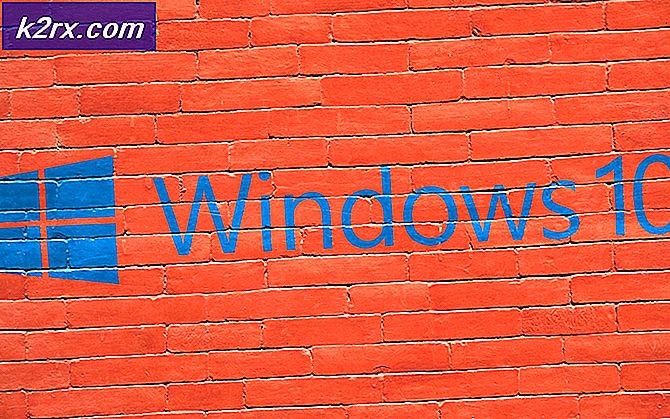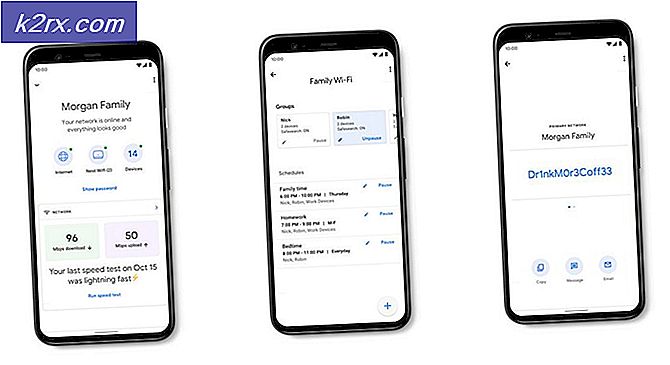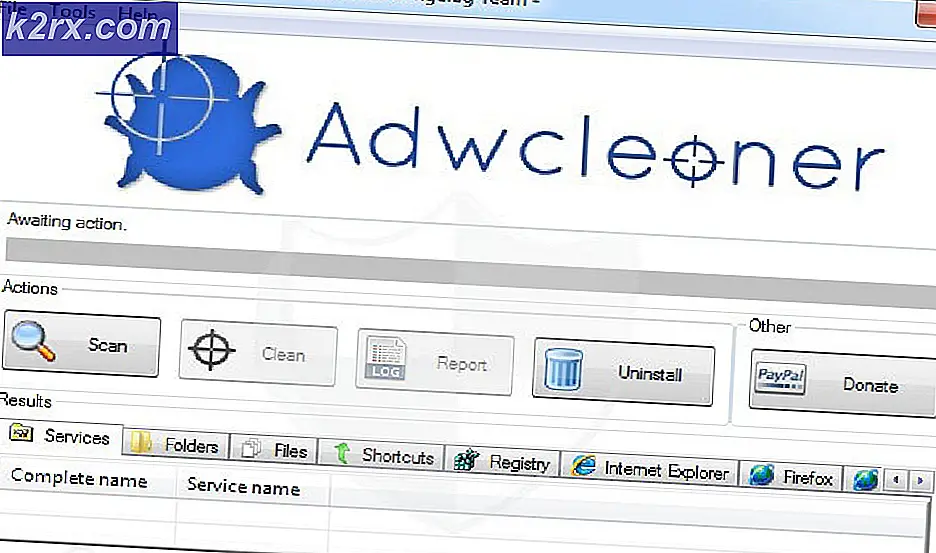Fix: Edge Frozen mit Virenwarnung Pop Up
Dieses Pop-up erscheint zufällig, hauptsächlich wenn Sie im Internet surfen. Die meisten gemeldeten Fälle sind auf Windows 10. Es ist nicht auf Ihrem Computer, aber es ist am häufigsten Aussehen auf Windows 10 aufgrund der Tatsache, dass das Popup am einfachsten auf Microsoft Edge erscheint, da es neu ist, und soweit ich weiß, die gebaut im Abwehrmechanismus ist nicht so solide wie andere Browser wie Chrome.
Sie erhalten eine ärgerliche Nachricht, die Ihnen mitteilt, dass ein ernstes Problem mit Ihrem Computer vorliegt und dass es abgestürzt ist. Außerdem erhalten Sie eine (normalerweise gebührenfreie) Nummer, die Sie anrufen sollten, um Ihr System zu reparieren, sowie eine Warnung, dass Sie Ihren Computer nicht ausschalten dürfen, da dies zu einem vollständigen Datenverlust führen wird. Dies ist ein bekannter Betrug, der Ihnen Hunderte von Dollars kosten soll.
Es gibt jedoch eine sehr einfache Möglichkeit, dies zu beheben, da es nichts anderes als eine lästige Website ist. Befolgen Sie die folgenden Schritte, um zu sehen, wie.
Bereinigen Sie Ihren PC und Edge
Dies wird normalerweise angezeigt, wenn sich Edge dazu entschließt, standardmäßig eine URL auf einer Registerkarte zu öffnen. Dies muss in zwei Schritten geschehen, zuerst sollten Sie Edge mit Nachdruck schließen und dann einen Adware Scanner ausführen, um Spuren dieses Virus aus Registry und temporären Ordnern zu entfernen.
PRO TIPP: Wenn das Problem bei Ihrem Computer oder Laptop / Notebook auftritt, sollten Sie versuchen, die Reimage Plus Software zu verwenden, die die Repositories durchsuchen und beschädigte und fehlende Dateien ersetzen kann. Dies funktioniert in den meisten Fällen, in denen das Problem aufgrund einer Systembeschädigung auftritt. Sie können Reimage Plus herunterladen, indem Sie hier klicken- Halte die Windows-Taste gedrückt und drücke R. Geben Sie taskmgr ein und klicken Sie auf OK.
- Gehen Sie zum Tab Prozesse und suchen Sie Ihren Browser, sei es Edge, Chrome, Firefox oder etwas anderes.
- Klicken Sie auf den Browser und wählen Sie in der unteren rechten Ecke Aufgabe beenden .
- Wenn dies erledigt ist, schließen Sie den Task-Manager und halten Sie die Windows-Taste + R gedrückt, um das Dialogfeld zum Ausführen zu öffnen. Geben Sie iexplore.exe -extoff im Dialogfeld Ausführen ein, und klicken Sie auf OK. Dies öffnet den Internet Explorer, von wo aus Sie tippen und auf www.google.com gehen sollten, und auf Google browsen, um AdwCleaner herunterzuladen, geben Sie also adwcleaner download ein und klicken Sie auf das organische Ergebnis, das Toolslib im Titel hat, nicht die Anzeige (falls gezeigt).
- Laden Sie AdwCleaner herunter und starten Sie es. Warten Sie, bis der Scan abgeschlossen ist. Sobald der Scan abgeschlossen ist, reinigen Sie das System und booten Sie es neu (AdwCleaner), um Sie zum Neustart aufzufordern. Nachdem der PC neu gestartet wurde, sollte der Edge von Adwares sauber sein.
Wenn Sie zufällig auf irgendetwas innerhalb des Popups geklickt haben, sollten Sie einen vollständigen MalwareBytes-Scan (hier) auf Ihrem System ausführen, da Sie die Infektion möglicherweise verbreiten lassen haben. Sie sollten mit dieser Art von Nachrichten vorsichtig sein, da sie Ihnen viele Probleme bereiten können. Sie sind oft geschickt getarnt, und technisch nicht versierte Benutzer haben möglicherweise Probleme, sie zu erkennen. Wenn Sie jedoch so etwas sehen, befolgen Sie die oben beschriebenen Schritte, um das Problem zu beheben.
PRO TIPP: Wenn das Problem bei Ihrem Computer oder Laptop / Notebook auftritt, sollten Sie versuchen, die Reimage Plus Software zu verwenden, die die Repositories durchsuchen und beschädigte und fehlende Dateien ersetzen kann. Dies funktioniert in den meisten Fällen, in denen das Problem aufgrund einer Systembeschädigung auftritt. Sie können Reimage Plus herunterladen, indem Sie hier klicken